现苹果手机已成为人们生活中必不可少的一部分,对于一些用户来说,隐私安全问题也变得日益重要。尤其是在手机锁屏时,我们常常不希望他人能够一眼就看到微信或短信的具体内容。如何设置苹果手机的锁屏隐藏微信内容,或者让iPhone在锁屏状态下不显示短信具体内容呢?这是许多用户关心的问题。在本文中我们将为您介绍一些简单的方法,帮助您保护个人隐私,确保在使用苹果手机时能够更加安心。
怎样设置iPhone手机锁屏时不显示短信具体内容
方法如下:
1.首先打开自己的iphone手机,在手机中打开【设置】。
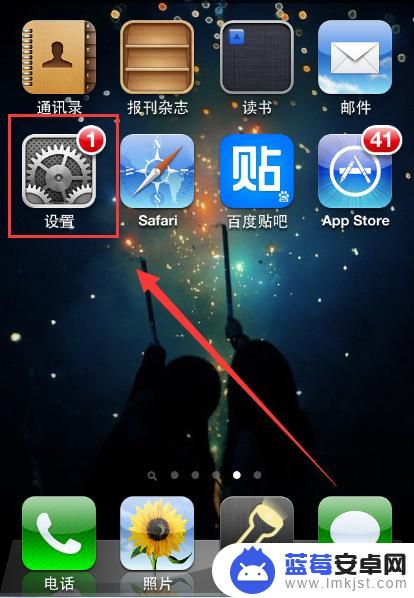
2.打开【设置】之后,在打开的界面点击打开【通知】这个选项。如下图所示。
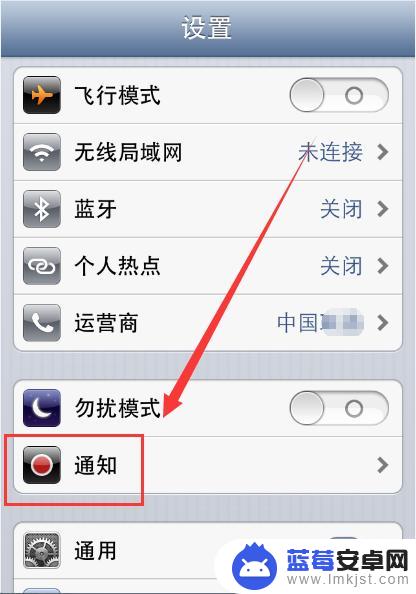
3.进入【通知】界面后,点击打开【信息】这个选项,如下图所示。
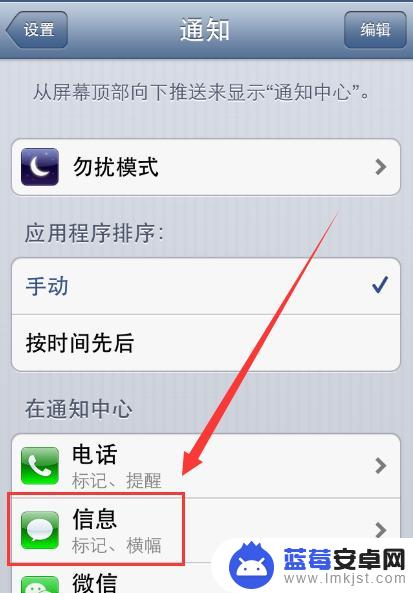
4.在打开的界面,将上方的【通知中心】这个选项的开关打开。如下图所示。
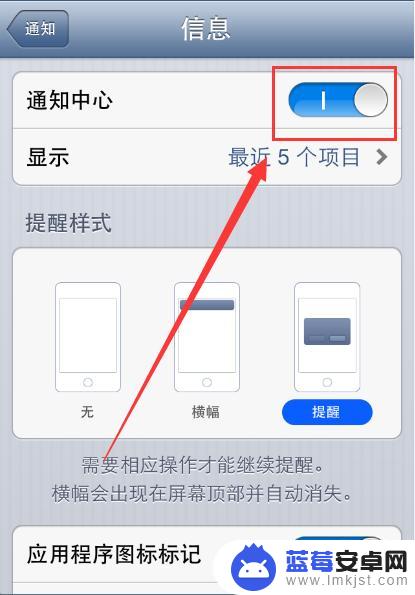
5.然后将【提醒样式】选择为【提醒】,如下图所示。

6.然后将界面拉到底部,将【在锁定的屏幕显示】按钮关闭即可。如下图所示。
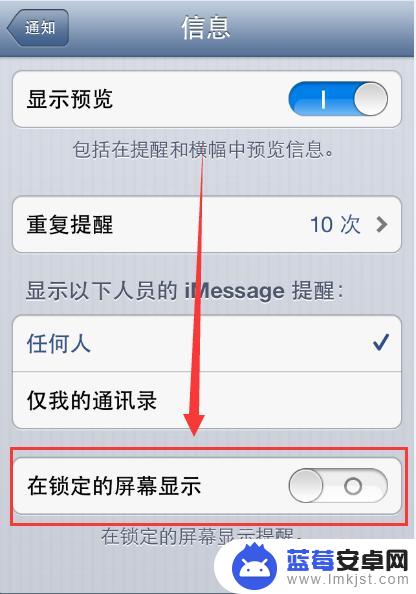
7.同样,我们在【通知】界面。可以用一样的办法将微信和QQ等设置伪不在锁屏显示。这样就可以起到保护隐私的作用了。
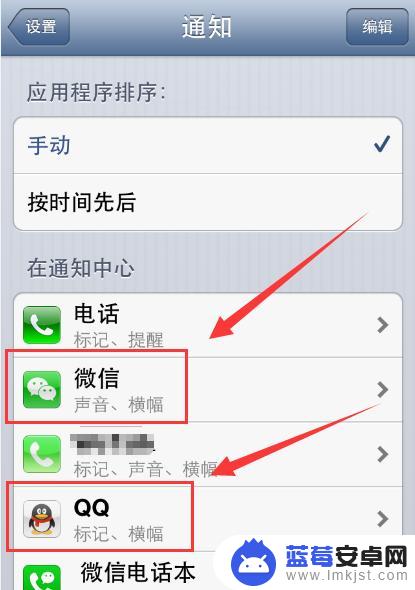
以上是关于如何设置锁屏隐藏微信内容的全部内容,如果您遇到这种情况,不妨尝试按照以上方法解决,希望对大家有所帮助。












